 Replica
Replica
![]()
![]()
![]()
Replica prende come dato immesso una testa di serie o altre entità, ad esempio un bullone, quindi individua la geometria identica a quella a cui è accoppiata la testa di serie (in base a una selezione aggiuntiva). La testa di serie viene quindi replicata e accoppiata alla geometria corrispondente.
Questa funzione rende il completamento di un assieme e di una distinta base un'operazione molto efficiente, grazie alla replica di entità e accoppiamenti che altrimenti andrebbero inseriti e assemblati manualmente.
- Apri un assieme con entità pertinenti inserite.
- Hai bisogno di un'entità che funga da testa di serie. Assicurati che sia già accoppiato come desiderato.
- Fai clic su
 . Si apre la finestra di dialogo Replica:
. Si apre la finestra di dialogo Replica: 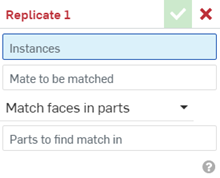
- Per il campo Istanze, seleziona la testa di serie.
- Se la testa di serie ha un accoppiamento singolo, verrà popolata nel campo Accoppiamento per la corrispondenza. Se l'entità di serie è accoppiata ad altre entità che non sono l'entità base, seleziona l'accoppiamento da abbinare dall'elenco delle funzioni di accoppiamento per utilizzare invece tale accoppiamento.
- A seconda dell'entità selezionata creata durante l'abbinamento (bordo o faccia), il campo Abbina ambito può visualizzare le opzioni della faccia o del bordo:
- Corrispondenza facce in parti - Replica l'istanza di ripetizione nelle facce delle parti selezionate.
- Abbina le facce nelle funzioni - Replica l'istanza di ripetizione nelle facce delle funzioni selezionate.
- Abbina le singole facce - Replica l'istanza di ripetizione nelle facce selezionate individualmente.
- Abbina i bordi sul piano: replica l'istanza di ripetizione sui bordi del piano selezionato.
- Abbina i bordi sulla faccia: replica l'istanza di ripetizione sui bordi della faccia selezionata.
- Abbina i singoli bordi: replica l'istanza di ripetizione sui bordi selezionati individualmente.
- Per le partiTrova la corrispondenza nel campo, seleziona una parte, una faccia o una corrispondenza individuale da creare (a seconda della scelta sopra).
-
Fai clic su
 .
.
Nell'elenco delle istanze è stata creata una funzionalità di replica denominata «Replica». Sotto c'è un elenco di funzionalità Mate create durante l'azione Replicate.
Per dissolvere la replica e creare singoli accoppiamenti, selezionare Replica, fare clic con il pulsante destro del mouse per aprire il menu contestuale e selezionare Dissolvi replica. Ciò si traduce in un elenco delle singole funzionalità di accoppiamento e nella rimozione della funzione Replicate nell'elenco delle istanze.
- Apri un assieme con le entità pertinenti installate.
- Assicurati che l'entità testa di serie sia già accoppiata come desiderato.
In questo esempio, prima il bullone viene accoppiato al centro, tramite un Mate connector sul bordo del bullone e un Mate connector sul bordo del foro sul centro:
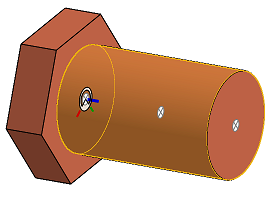
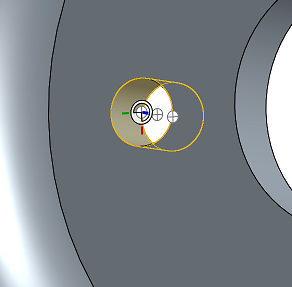
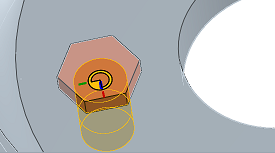
-
Fai clic su
 .
. - Nel campo Istanze, seleziona l'entità che desideri replicare (la testa di serie).
In questo esempio, il bullone è la testa di serie.
-
Poiché la testa di serie ha un singolo accoppiamento, verrà popolata nel campo Accoppiamento per la corrispondenza.
- Seleziona un ambito di corrispondenza faccia.
In questo esempio, l'ambito di corrispondenza facce è Corrispondenza faccia in parti.
- Seleziona una parte in cui trovare la corrispondenza.
In questo esempio, l'hub è la parte in cui verranno trovate le corrispondenze.
- Nota che tutte le funzioni rilevanti vengono create ed elencate nell'elenco delle istanze.
Nell'elenco delle istanze viene creata una funzionalità di replica. Se desiderate apportare modifiche, avete la possibilità di utilizzare Annulla per rimuovere le azioni appena eseguite, oppure potete modificare ogni funzione singolarmente.
Per dissolvere la replica e creare singoli accoppiamenti, selezionare Replica, fare clic con il pulsante destro del mouse per aprire il menu contestuale e selezionare Dissolvi replica. Ciò si traduce in un elenco delle singole funzionalità di accoppiamento e nella rimozione della funzione Replicate nell'elenco delle istanze.
Gli esempi qui indicati utilizzano questo modello:
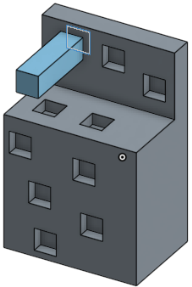
Ambito: Corrispondenza facce nelle parti
Replica l'istanza di ripetizione nelle facce delle parti selezionate:
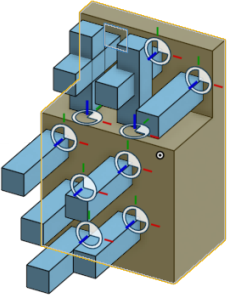
Ambito: Corrispondenza facce nelle funzioni
Replica l'istanza di ripetizione nelle facce delle funzioni selezionate:
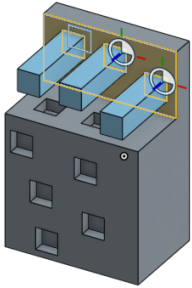
Ambito: Corrispondenza facce singole
Replica l'istanza di ripetizione in facce selezionate singolarmente:
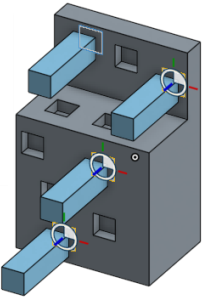
- Se ricevi un messaggio di errore, passa il cursore del mouse sul titolo della finestra di dialogo arancione per leggere suggerimenti sulla possibile causa del problema.
- Verifica di avere le selezioni di testa di serie corrette e che queste teste di serie abbiano i Mate connector e gli Accoppiamenti desiderati in posizione.
- Verifica che non ti manchi una faccia o un'entità corrispondente.
- Le istanze testa di serie possono avere un solo Accoppiamento esterno; vale a dire, potrebbe esserci un solo Accoppiamento per l'entità su cui replicare le istanze testa di serie.
- Se un'istanza di ripetizione è sospesa, tutte le istanze replicate diventano inattive.
- Apri un assieme con le entità pertinenti installate.
- Hai bisogno di un'entità che funga da testa di serie. Assicurati che questa entità sia già accoppiata come desiderato.
- Tocca
 .
. - Per il campo Istanze, seleziona una testa di serie.
- Se la testa di serie ha un accoppiamento singolo, verrà popolata nel campo Accoppiamento per la corrispondenza. Se l'entità di serie è accoppiata ad altre entità che non sono l'entità base, seleziona l'accoppiamento da abbinare dall'elenco delle funzioni di accoppiamento per utilizzare invece tale accoppiamento.
- A seconda dell'entità selezionata creata durante l'abbinamento (bordo o faccia), il campo Abbina ambito può visualizzare le opzioni della faccia o del bordo:
- Corrispondenza facce in parti - Replica l'istanza di ripetizione nelle facce delle parti selezionate.
- Abbina le facce nelle funzioni - Replica l'istanza di ripetizione nelle facce delle funzioni selezionate.
- Abbina le singole facce - Replica l'istanza di ripetizione nelle facce selezionate individualmente.
- Abbina i bordi sul piano: replica l'istanza di ripetizione sui bordi del piano selezionato.
- Abbina i bordi sulla faccia: replica l'istanza di ripetizione sui bordi della faccia selezionata.
- Abbina i singoli bordi: replica l'istanza di ripetizione sui bordi selezionati individualmente.
- Per le partiTrova la corrispondenza nel campo, seleziona una parte, una faccia o una corrispondenza individuale da creare (a seconda della scelta sopra).
- Tocca il segno di spunta.
- Apri come assieme con le entità pertinenti installate.
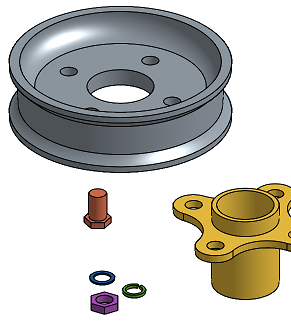
- Assicurati che l'entità testa di serie sia già accoppiata come desiderato.
In questo esempio, prima il bullone viene accoppiato al centro, tramite un Mate connector sul bordo del bullone e un Mate connector sul bordo del foro sul centro.
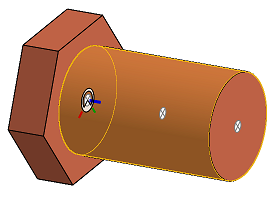
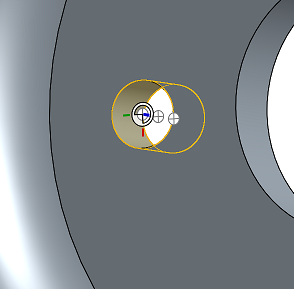
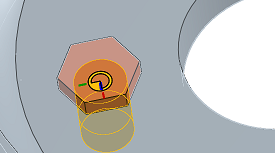
- Tocca
 .
. - Per il campo Istanze, seleziona una testa di serie.
In questo esempio, il bullone è la testa di serie.
-
Poiché la testa di serie ha un singolo accoppiamento, verrà popolata nel campo Accoppiamento per la corrispondenza.
- Seleziona un Ambito di corrispondenza faccia.
In questo esempio l'ambito di corrispondenza faccia è Corrispondenza faccia nelle parti.
- Tocca per selezionare parti per trovare la corrispondenza in.
In questo esempio, l'hub è la parte in cui verranno trovate le corrispondenze.
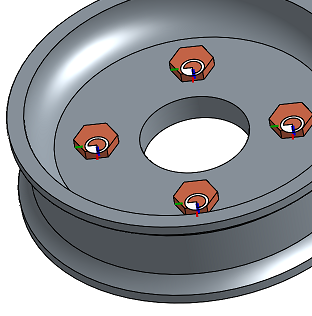
- Tocca il segno di spunta.
Nell'elenco delle istanze viene creata una funzionalità di replica. Se desiderate apportare modifiche, avete la possibilità di utilizzare Annulla per rimuovere le azioni appena eseguite, oppure potete modificare ogni funzione singolarmente.
Per dissolvere la replica e creare accoppiamenti individuali, selezionare Replica, aprire il menu contestuale e selezionare Dissolvi replica. Ciò si traduce in un elenco delle singole funzionalità di accoppiamento e nella rimozione della funzione Replicate nell'elenco delle istanze.
Esempio di teste di serie con più parti
Questo esempio illustra l'uso delle teste di serie con più parti (rondella, blocco, dado):
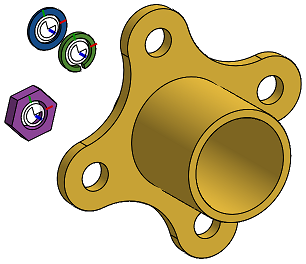
- Per iniziare, il dado è accoppiato alla rondella di bloccaggio, la rondella di bloccaggio è accoppiata alla rondella e la rondella è accoppiata alla giuntura.
- Tocca
 .
. - Per il campo Istanze, seleziona l'entità che desideri replicare.
In questo esempio, il dado, la rondella di blocco e la rondella sono le istanze testa di serie (poiché sono tutte accoppiate tra loro anche i loro Accoppiamenti verranno replicati).
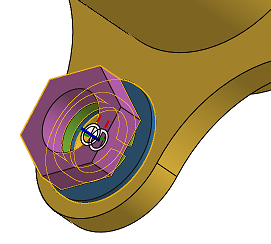
- Seleziona un bordo da abbinare all'ambito.
In questo esempio, trova la corrispondenza dei bordi sulla faccia è selezionata perché la testa di serie delle istanze viene accoppiate dalle facce cilindriche dei fori.
- Seleziona una parte per trovare la partita in.
In questo esempio, la faccia superiore della giuntura rappresenta la faccia in cui si trovano le corrispondenze.
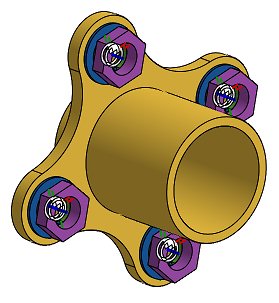
- Tocca il segno di spunta.
Esiste un solo accoppiamento esterno: quello all'entità a cui accoppiare le entità testa di serie. In questo caso, l'Accoppiamento tra rondella e giuntura è l'Accoppiamento esterno.
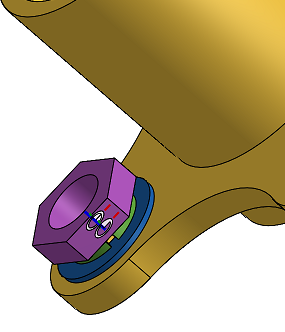
Nota che tutte le funzioni pertinenti vengono create ed elencate nell'elenco Assieme.
Nell'elenco delle istanze viene creata una funzionalità di replica. Se desiderate apportare modifiche, avete la possibilità di utilizzare Annulla per rimuovere le azioni appena eseguite, oppure potete modificare ogni funzione singolarmente.
Per dissolvere la replica e creare accoppiamenti individuali, selezionare Replica, aprire il menu contestuale e selezionare Dissolvi replica. Ciò si traduce in un elenco delle singole funzionalità di accoppiamento e nella rimozione della funzione Replicate nell'elenco delle istanze.
Gli esempi qui indicati utilizzano questo modello:
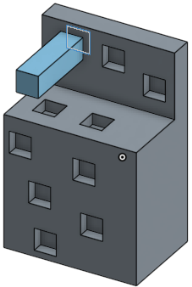
Ambito: Corrispondenza facce nelle parti
Ciò significa: Replica l'istanza di ripetizione nelle facce delle parti selezionate.
Esempio:
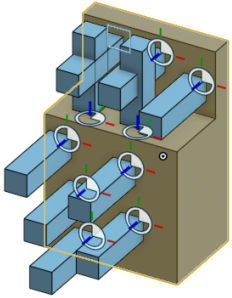
Ambito: Corrispondenza facce nelle funzioni
Ciò significa: Replica l'istanza di ripetizione nelle facce delle funzioni selezionate.
Esempio:
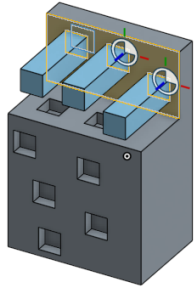
Ambito: Corrispondenza facce singole
Ciò significa: Replica l'istanza di ripetizione in facce selezionate individualmente.
Esempio:
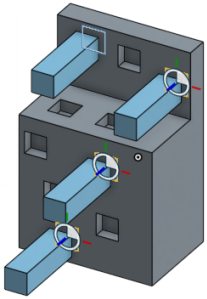
- Se ricevi un messaggio di errore, cerca il testo arancione nella finestra di dialogo per suggerimenti sulla possibile causa del problema.
- Verifica di avere le selezioni di testa di serie corrette e che queste teste di serie abbiano i Mate connector e gli Accoppiamenti desiderati in posizione.
- Le istanze testa di serie possono avere un solo accoppiamento esterno; vale a dire, potrebbe esserci un solo Accoppiamento per l'entità su cui replicare le istanze testa di serie.
- Apri un assieme con le entità pertinenti installate.
- Hai bisogno di un'entità che funga da testa di serie. Assicurati che questa entità sia già accoppiata come desiderato.
- Tocca
 .
. - Per il campo Istanze, seleziona una testa di serie.
- Se la testa di serie ha un accoppiamento singolo, verrà popolata nel campo Accoppiamento per la corrispondenza. Se l'entità di serie è accoppiata ad altre entità che non sono l'entità base, seleziona l'accoppiamento da abbinare dall'elenco delle funzioni di accoppiamento per utilizzare invece tale accoppiamento.
- Seleziona un Ambito di corrispondenza faccia:
- Abbina le facce nelle parti - Replica l'istanza di ripetizione nelle facce delle parti selezionate.
- Abbina le facce nelle funzioni - Replica l'istanza di ripetizione nelle facce delle funzioni selezionate.
- Abbina le singole facce - Replica l'istanza di ripetizione nelle facce selezionate individualmente.
- Per le partiTrova la corrispondenza nel campo, seleziona una parte, una faccia o una corrispondenza individuale da creare (a seconda della scelta sopra).
- Tocca il segno di spunta.
- Apri come assieme con le entità pertinenti installate.
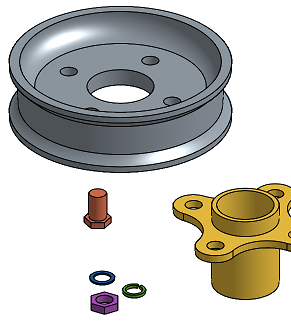
- Assicurati che l'entità testa di serie sia già accoppiata come desiderato.
In questo esempio, prima il bullone viene accoppiato al centro, tramite un Mate connector sul bordo del bullone e un Mate connector sul bordo del foro sul centro.
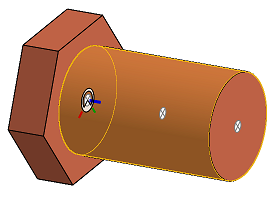
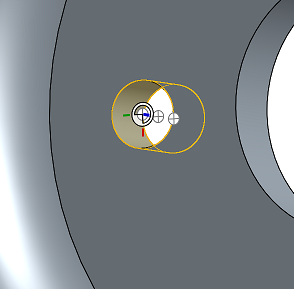
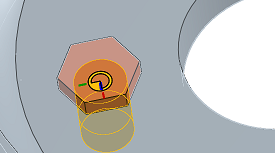
- Tocca
 .
. - Per il campo Istanze, seleziona una testa di serie.
In questo esempio, il bullone è la testa di serie.
-
Poiché la testa di serie ha un singolo accoppiamento, verrà popolata nel campo Accoppiamento per la corrispondenza.
- Seleziona un Ambito di corrispondenza faccia.
In questo esempio l'ambito di corrispondenza faccia è Corrispondenza faccia nelle parti.
- Tocca per selezionare parti per trovare la corrispondenza in.
In questo esempio, l'hub è la parte in cui verranno trovate le corrispondenze.
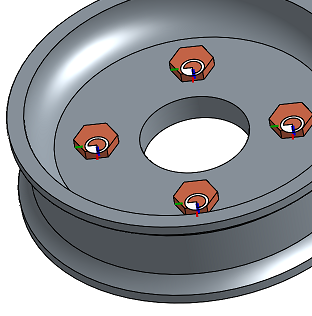
- Tocca il segno di spunta.
Nell'elenco delle istanze viene creata una funzionalità di replica. Se desiderate apportare modifiche, avete la possibilità di utilizzare Annulla per rimuovere le azioni appena eseguite, oppure potete modificare ogni funzione singolarmente.
Per dissolvere la replica e creare accoppiamenti individuali, selezionare Replica, aprire il menu contestuale e selezionare Dissolvi replica. Ciò si traduce in un elenco delle singole funzionalità di accoppiamento e nella rimozione della funzione Replicate nell'elenco delle istanze.
Esempio di teste di serie con più parti
Questo esempio illustra l'uso delle teste di serie con più parti (rondella, blocco, dado):
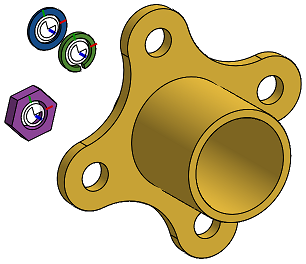
- Per iniziare, il dado è accoppiato alla rondella di bloccaggio, la rondella di bloccaggio è accoppiata alla rondella e la rondella è accoppiata alla giuntura.
- Tocca
 .
. - Per il campo Istanze, seleziona l'entità che desideri replicare.
In questo esempio, il dado, la rondella di blocco e la rondella sono le istanze testa di serie (poiché sono tutte accoppiate tra loro anche i loro Accoppiamenti verranno replicati).
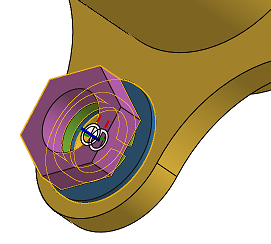
- Seleziona un bordo da abbinare all'ambito.
In questo esempio, trova la corrispondenza dei bordi sulla faccia è selezionata perché la testa di serie delle istanze viene accoppiate dalle facce cilindriche dei fori.
- Seleziona una parte per trovare la partita in.
In questo esempio, la faccia superiore della giuntura rappresenta la faccia in cui si trovano le corrispondenze.
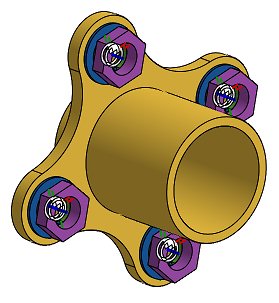
- Tocca il segno di spunta.
Esiste un solo accoppiamento esterno: quello all'entità a cui accoppiare le entità testa di serie. In questo caso, l'Accoppiamento tra rondella e giuntura è l'Accoppiamento esterno.
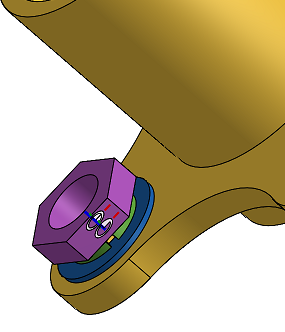
Nota che tutte le funzioni pertinenti vengono create ed elencate nell'elenco Assieme.
Nell'elenco delle istanze viene creata una funzionalità di replica. Se desiderate apportare modifiche, avete la possibilità di utilizzare Annulla per rimuovere le azioni appena eseguite, oppure potete modificare ogni funzione singolarmente.
Per dissolvere la replica e creare accoppiamenti individuali, selezionare Replica, aprire il menu contestuale e selezionare Dissolvi replica. Ciò si traduce in un elenco delle singole funzionalità di accoppiamento e nella rimozione della funzione Replicate nell'elenco delle istanze.
Gli esempi qui indicati utilizzano questo modello:
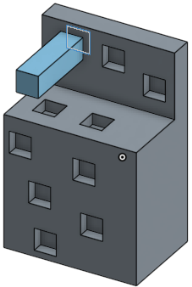
Ambito: Corrispondenza facce nelle parti
Ciò significa: Replica l'istanza di ripetizione nelle facce delle parti selezionate.
Esempio:
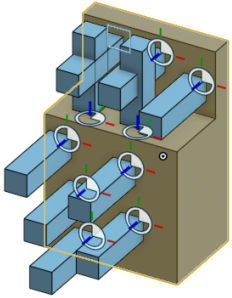
Ambito: Corrispondenza facce nelle funzioni
Ciò significa: Replica l'istanza di ripetizione nelle facce delle funzioni selezionate.
Esempio:
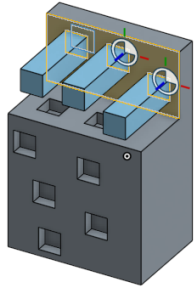
Ambito: Corrispondenza facce singole
Ciò significa: Replica l'istanza di ripetizione in facce selezionate individualmente.
Esempio:
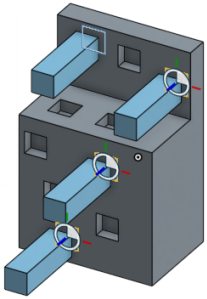
- Se ricevi un messaggio di errore, cerca il testo arancione nella finestra di dialogo per suggerimenti sulla possibile causa del problema.
- Verifica di avere le selezioni di testa di serie corrette e che queste teste di serie abbiano i Mate connector e gli Accoppiamenti desiderati in posizione.
- Le istanze di ripetizione possono avere un solo accoppiamento esterno; vale a dire, potrebbe esserci un solo accoppiamento per l'entità su cui replicare le istanze di ripetizione.